
Os propietarios de ordenadores portátiles, nos que Windows 7 instaláronse como OS, moitas veces enfróntanse a un problema: a carga do seu dispositivo leva moito tempo. Por suposto, estes sinais de comportamento sobre mal funcionamento que deben ser revelados e eliminados.
Causas de problemas e métodos para eliminar-lo
As principais razóns para a carga do portátil cando se activan ocupan 5 ou máis minutos, son as seguintes:- Demasiados rexistros en AUTOLOAD;
- Hai pouco espazo en HDD;
- A actividade do software malicioso;
- Problemas de hardware de dispositivo.
Considere os métodos que este problema pode ser eliminado.
Método 1: eliminación de elementos innecesarios de AUTOLOAD
A lista de ALTOLOAD é unha lista de aplicacións e servizos que comezan cando a computadora comeza. O sistema en si non require moitos compoñentes, mentres que moitos programas de terceiros (xogos de tendas de xogos, ferramentas de monitorización de recursos, xestores de tarefas de terceiros, etc.) a miúdo ingresan nesta lista. Non fai falta dicir que a desconexión deslumbrante dos elementos pode levar á incapacidade ao sistema, polo que recomendámosche familiarizarte coas instrucións de limpeza adecuada do inicio dun dos nosos autores.
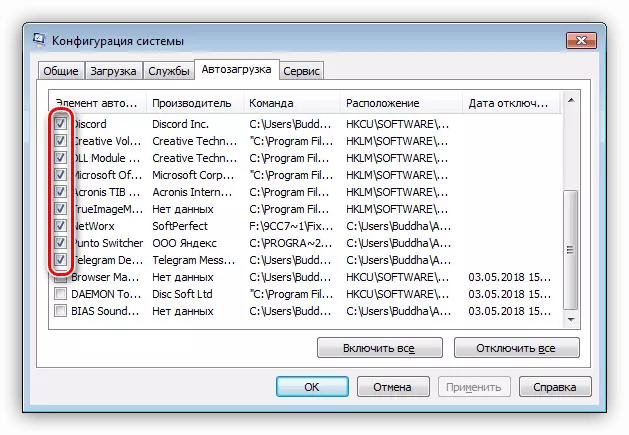
Lección: Limpar Windows 7 Autolload
Método 2: Liberación do espazo no disco duro
Unha pequena cantidade de espazo libre no disco duro tamén pode evitar a carga normal da computadora. A solución a este problema é obvio: é necesario liberar o lugar na unidade. Podes facelo de dous xeitos: eliminando ficheiros innecesarios e limpa-lo do lixo.Ler máis: Como limpar o disco duro do lixo en Windows 7
Método 3: Eliminar virus
Outra razón pola que o portátil pode activar por moito tempo: a presenza de software malicioso. Moitos representantes desta clase de programas (en particular, Keyloggers e troianos) son prescritos en AUTOLOAD, ou comezan de forma independente mediante a transmisión de datos roubados aos intrusos. Normalmente, a loita con tales variantes de virus elimina moito esforzo e tempo, pero aínda é posible desfacerse deles, incluíndo sen reinstalar o sistema.
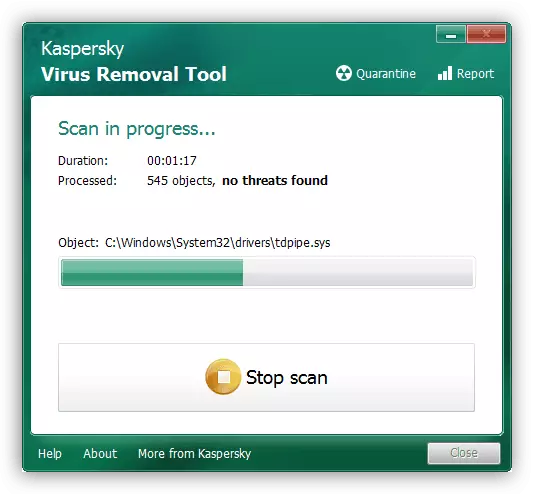
Lección: loitando contra virus informáticos
Método 4: Eliminación de problemas de hardware
A razón máis desagradable para a longa inclusión de Lappopes é o fracaso dun ou máis compoñentes de hardware, en particular un disco duro, memoria RAM ou un dos esquemas da tarxeta nai. Polo tanto, é importante comprobar o rendemento destes compoñentes e eliminar posibles problemas.
- Primeiro de todo, é necesario distribuír o HDD, xa que a experiencia do usuario mostra, é máis a miúdo outros compoñentes. Use o manual máis para determinar o estado no que se atopa o portátil de Winchester.
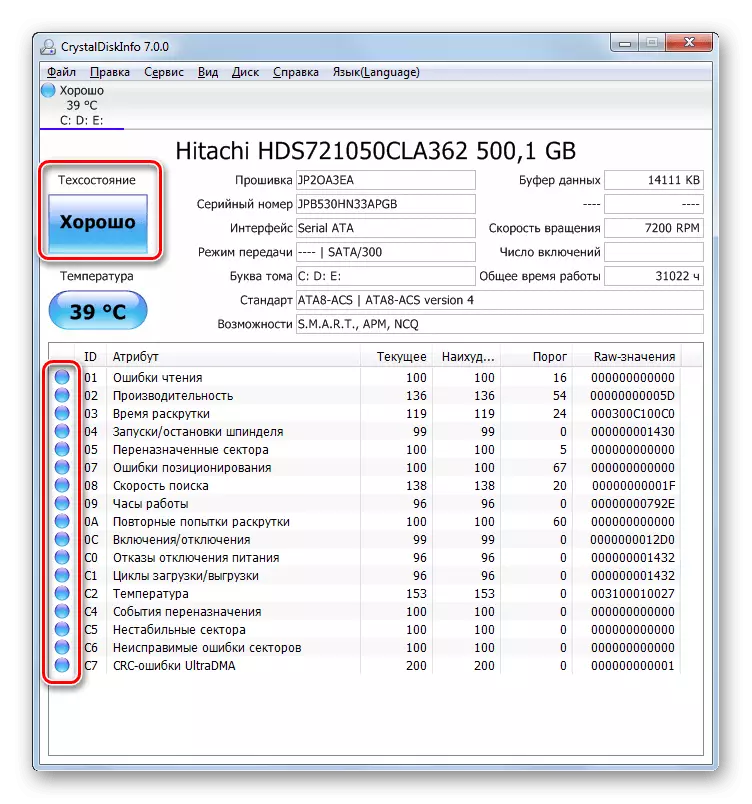
Ler máis: Comprobe o disco duro nos erros en Windows 7
Se o cheque mostra a presenza de problemas (especialmente unha gran cantidade de sectores rotos), o disco é reemplazado sen ambigüidade. Para eliminar estes problemas no futuro e algún aumento no rendemento, no canto de HDD instalar unha unidade de estado sólido.
Le máis:
Recomendacións para a elección do SSD para o portátil
Substituíndo o disco duro nun portátil en SSD
- Se o portátil obxectivo pertence ao segmento de orzamento, é máis probable que instale compoñentes baratos cun recurso de traballo relativamente baixo, que é certo e para a memoria RAM, que neste caso tamén debe ser verificado.
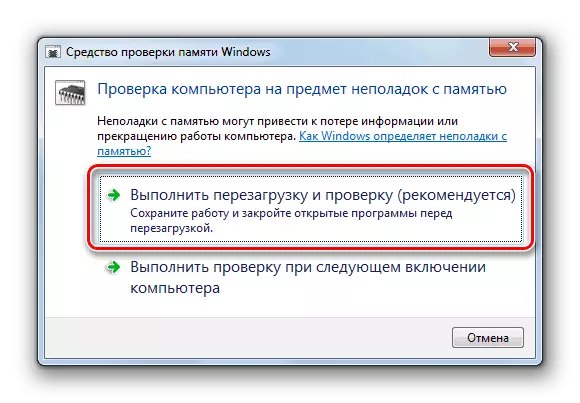
Lección: Comprobe a RAM nunha computadora con Windows 7
Para os usuarios de ordenadores portátiles con módulos de RAM extraíbles, hai unha boa noticia: só unha táboa xeralmente sae, para que poida devolver a computadora ao problema do compoñente do problema. Se escolle unha substitución, é moi recomendable poñer similar ou cambiar de todos os módulos a unha vez.
- O máis desagradable para o usuario é un fracaso dun dos esquemas da tarxeta nai: chipset, tarxetas de video ou un dos controladores. Cando se sospeita deste fracaso, debe realizarse un diagnóstico amplo da placa portátil principal na que a próxima instrución axudaralle.
Lección: Realizamos a tarxeta nai sobre a capacidade de traballo
Se a verificación mostrou a dispoñibilidade de problemas, a saída é só unha - unha visita ao centro de servizos, xa que o usuario ordinario é moi difícil eliminar de forma independente os problemas no traballo da portátil "tarxeta nai".
Conclusión
Miramos as posibles razóns polas que o portátil con Windows 7 pode activar e enviar as opcións de resolución de problemas. Finalmente, queremos notar que nos problemas maiores de abafadora son programados, polo que son completamente eliminados polas forzas do usuario habitual.
